Dalam menjalankan usahanya perusahaan mengeluarkan dokumen purchase order atau pesanan pembelian, penawaran penjualan atau sales quotation, tagihan pelanggan atau customer invoice, surat jalan atau delivery order dan dokumen-dokumen lainnya. Dengan menggunakan Odoo ERP maka kita tinggal menggunakan format yang disediakan oleh Odoo ERP.
Pembahasan mengenai document layout pada Odoo ERP adalah seperti berikut ini
- Pengisian data perusahaan yang benar
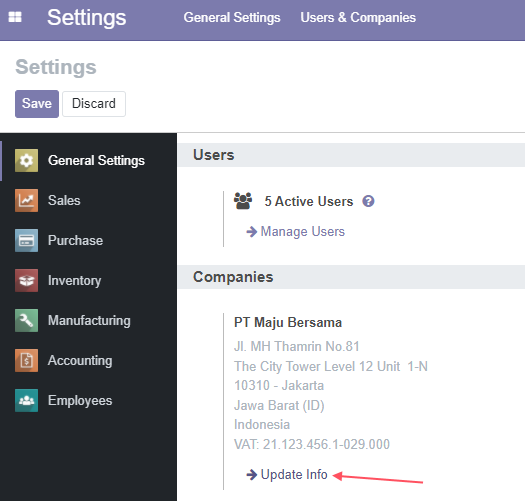
Silahkan mengklik Update Info seperti gambar di atas.

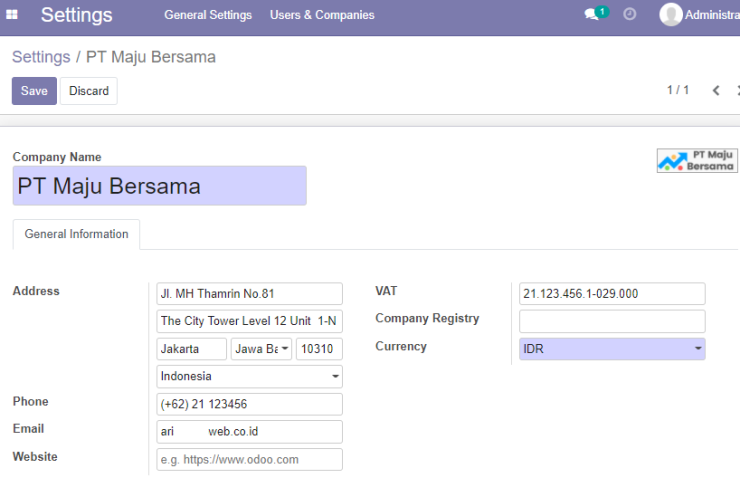
Silahkan mengisi data perusahaan anda dan juga logonya. Untuk data NPWP silahkan mengisi pada field VAT.

- Masuk ke menu Configure Document Layout
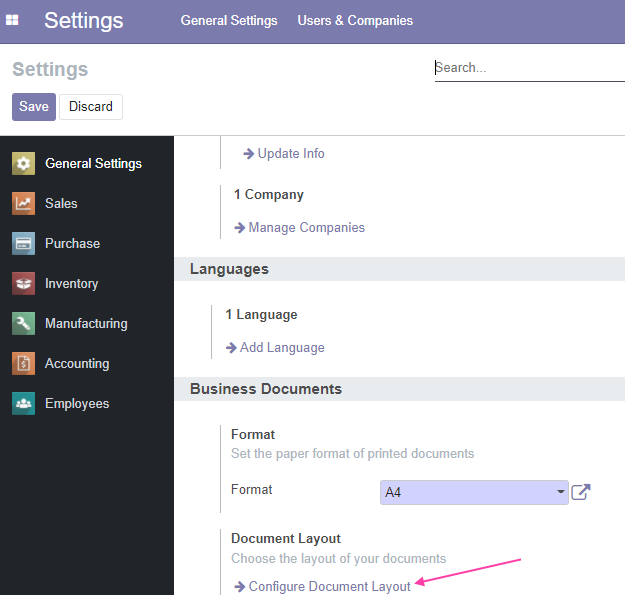
Silahkan mengklik Configure Document Layout untuk memilih layout yang disediakan Odoo.

- Pilihan Light Layout
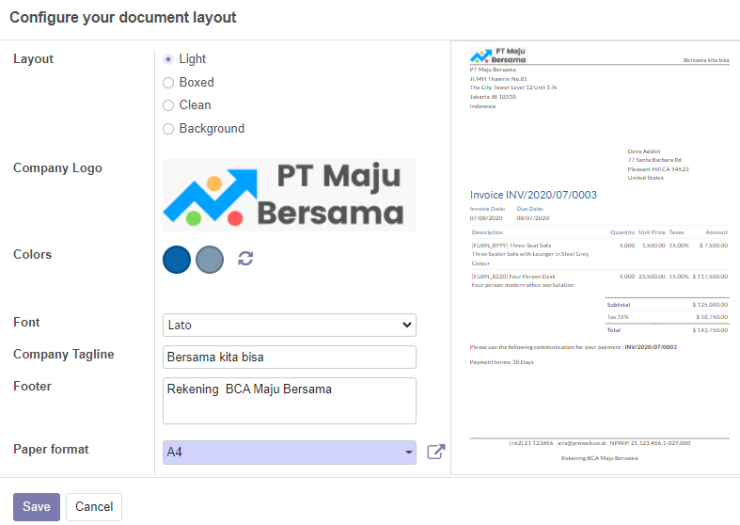

- Pilihan Boxed Layout
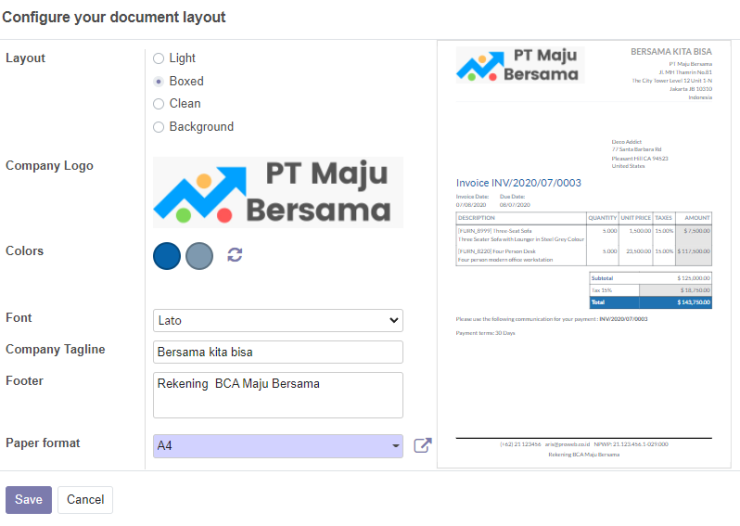

- Pilihan Clean Layout
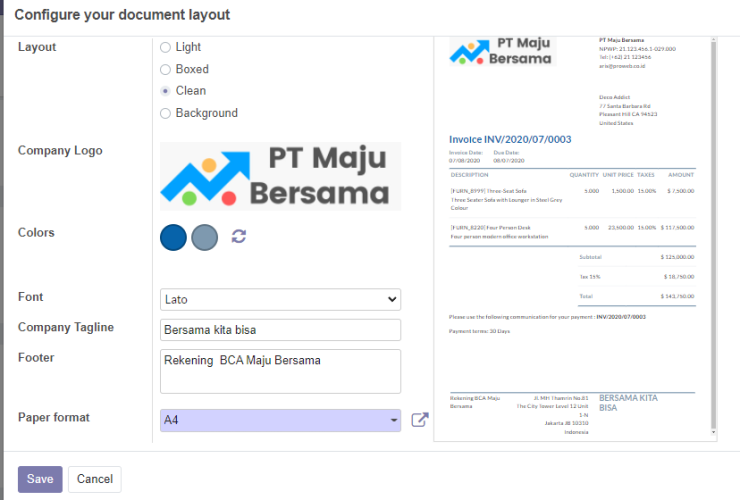

- Background Layout
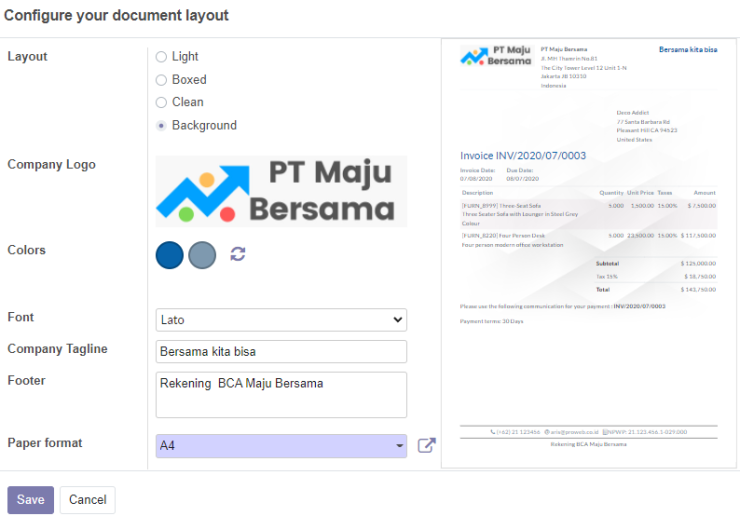
![]()
Kita juga perlu memasukkan data Customer dan Vendor dengan benar seperti berikut ini
- Memasukkan Customer
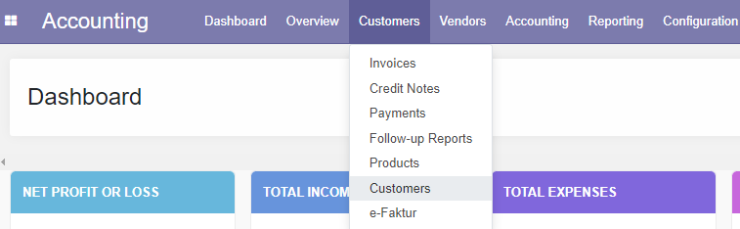
Dari aplikasi Accounting silahkan memilih menu Customers seperti gambar di atas.

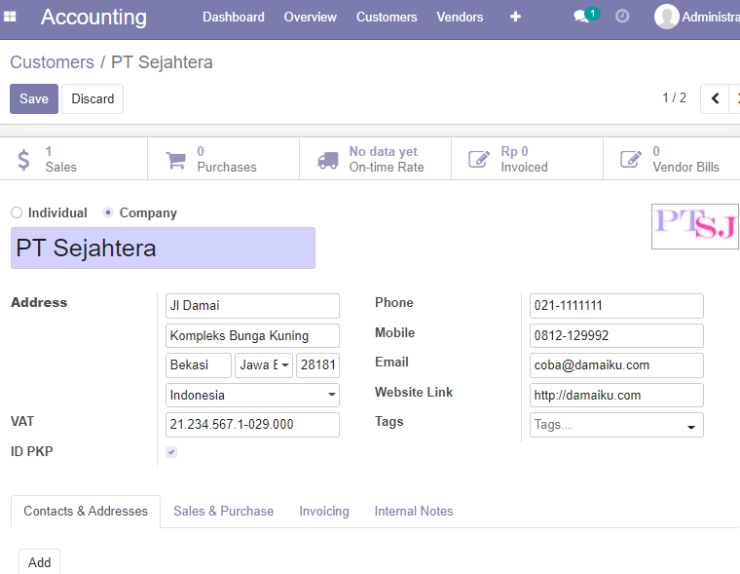
Silahkan memasukkan nomor NPWP customer pada field VAT dan aktifkan ID PKP.

- Data Vendor
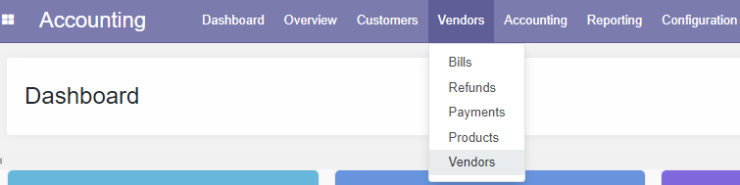
Dari aplikasi Accounting silahkan masuk ke menu Vendors seperti gambar di atas.

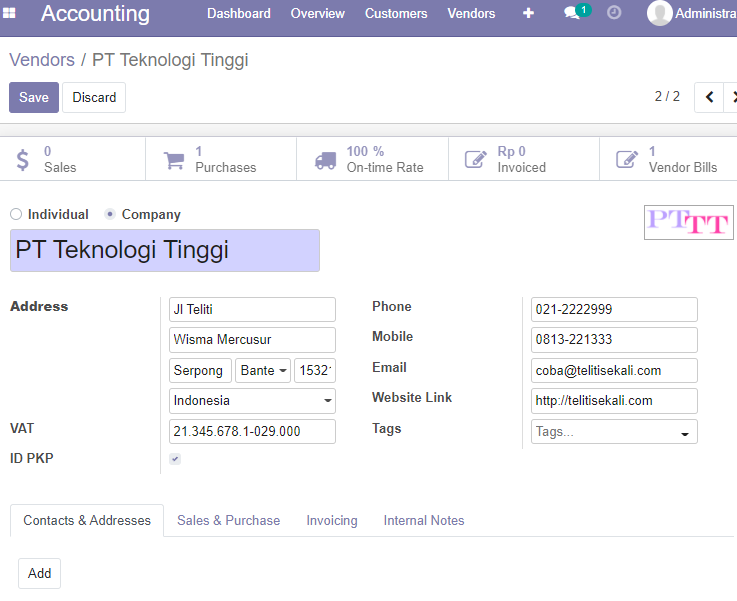
Silahkan mengisi data vendor seperti di atas. Untuk data NPWP silahkan masukkan di field VAT.
![]()
Kita akan mencoba pembuatan document dengan membuat Sales Quotation
- Membuat Quotation
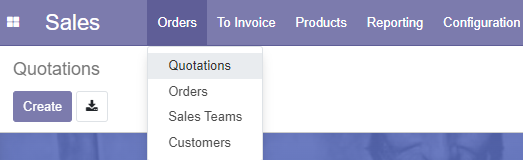
Silahkan masuk ke menu Orders – Quotations seperti gambar di atas.

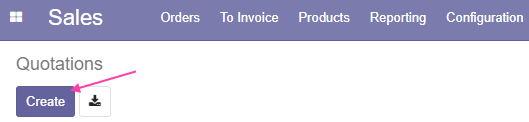
Silahkan klik Create untuk memulai pembuatan sales quotation atau penawaran penjualan

- Mencetak sales quotation
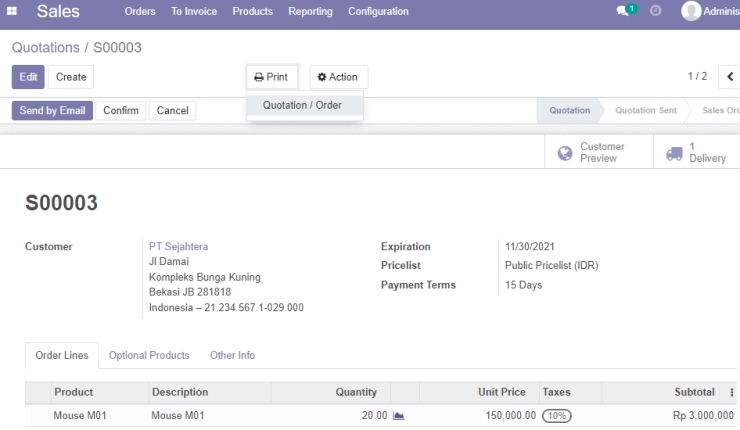
Silahkan mencetak sales quotation seperti pada gambar di atas.

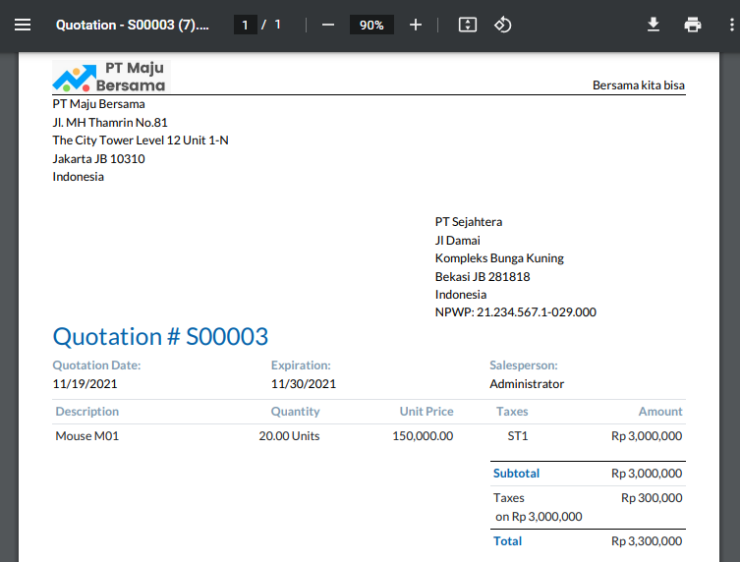
Tampak hasil cetak sales quotation
Informasi lebih lanjut mengenai document layout ini silahkan mengunjungi https://www.youtube.com/watch?v=7kXtZNGyrNI .
Jika logo atau header atau footer tidak muncul ini disebabkan karena versi wkhtmltopdf tidak mendukungnya. Informasi ini bisa dibaca di https://github.com/odoo/odoo/wiki/Wkhtmltopdf dan https://www.odoo.com/id_ID/forum/bantuan-1/ubuntu-18-04-lts-how-to-install-wkhtmltopdf-0-12-1-recommended-for-odoo-9-0-and-lower-134198 .
Contoh instalasi adalah
wget https://github.com/wkhtmltopdf/packaging/releases/download/0.12.6-1/wkhtmltox_0.12.6-1.focal_amd64.deb dpkg -i wkhtmltox_0.12.6-1.focal_amd64.deb apt install xfonts-75dpi dpkg -i wkhtmltox_0.12.6-1.focal_amd64.deb apt-get install -f
Kunjungi www.proweb.co.id untuk menambah wawasan anda.
Jika anda tertarik mengenai aplikasi Odoo ERP silahkan mengisi form di bawah ini

